Компьютерные драйверы — это программное обеспечение, которое управляет взаимодействием компьютера с подключенными устройствами, такими как принтеры, сканеры, звуковые карты и т.д. Неисправное или устаревшее программное обеспечение может в значительной степени затруднить работу компьютера, поэтому необходимо периодически проверять и обновлять драйверы на компьютере.
В этой статье мы расскажем, как правильно проверить, обновить и исправить драйверы на вашем компьютере с помощью инструментов Windows и специализированных программ.
Что такое Driver Booster
Driver Booster — это популярная программа для поиска и обновления драйверов на компьютере. Она отличается простым и приятным интерфейсом, а также простотой использования. В дополнение к драйверам, утилита также позволяет обновлять другие компоненты Windows, такие как DirectX и .NET Framework.
Как проверить наличие обновлений драйверов в Windows
На компьютерах с ОС Windows имеется встроенный инструмент — Диспетчер устройств, который позволяет проверить и обновить драйверы. Следуйте этим простым шагам:
как проверить все ли драйвера установлены на windows 10
- В поле поиска на панели задач введите Диспетчер устройств.
- Выберите категорию, чтобы просмотреть устройства.
- Щелкните правой кнопкой мыши (или нажмите и удерживайте) устройство, которое требуется обновить.
- Выберите пункт «Автоматический поиск обновленных драйверов».
Как проверить исправность драйверов
Проверка драйверов на исправность находится в компетенции системного инструмента Windows, называемого Диспетчер проверки драйверов, или Verifier. Этот инструмент можно запустить несколькими способами:
- В строке поиска или в меню «Выполнить» (вызывается клавишами Win+R) введите команду Verifier и нажмите клавишу Enter.
- Воспользуйтесь командной строкой и введите команду Verifier.
- В диспетчере задач выберите раздел «Файл» => «Запустить новую задачу».
После запуска инструмента выберите пункт «Создать нестандартные параметры (для кода программ)» и нажмите кнопку «Далее».
Как проверить работоспособность всех драйверов
Вы также можете использовать Verifier.exe для проверки работоспособности всех установленных драйверов на компьютере. Verifier.exe предоставляет интерфейсы командной строки и графического пользовательского интерфейса (GUI), поэтому можно указать драйверы и соответствующие уровни проверки.
Как понять, что проблема с драйверами
Если на компьютере есть проблемы с драйверами, то это может сказаться на работе устройств, которые они управляют. Некоторые признаки того, что проблема связана с драйверами:
- Наличие значка «!» или «?» в Диспетчере устройств.
- Некорректная работа устройства, например, отсутствует звук или устройство не распознается.
- Ошибки в логах системы, связанные с драйверами.
Полезные советы
- Регулярно проверяйте драйверы на компьютере.
- Если возникают проблемы с драйверами, сначала попробуйте найти обновления на сайте производителя устройства.
- Если обновления не помогают, обратитесь к сообществам пользователей и специалистам по технической поддержке.
- Не удаляйте драйверы без необходимости, это может привести к проблемам работы устройств.
Выводы
Проверка и обновление драйверов — это важный аспект поддержания работоспособности компьютера. Использование инструментов Windows или специализированных программ, таких как Driver Booster, помогают сохранить драйверы в актуальном состоянии и исправить проблемы при их обнаружении. Рекомендуется проверять драйверы на компьютере регулярно и обновлять их при необходимости.
Как проверить все драйвера на компьютере
Для проверки всех драйверов на компьютере нужно найти и открыть диспетчер устройств. Для этого в поле поиска на панели задач нужно ввести соответствующее название и выбрать нужный пункт меню. Далее нужно выбрать категорию, чтобы увидеть имена устройств, и кликнуть правой кнопкой мыши на устройстве, которое нуждается в обновлении драйвера.
В контекстном меню нужно выбрать пункт «Автоматический поиск обновленных драйверов». Приложение начнет поиск обновлений и, если они будут найдены, спросит пользователя, хочет ли он установить их. Важно проверять драйвера регулярно, чтобы обеспечить стабильную работу компьютера и защитить его от возможных угроз безопасности.
Как проверить исправность всех драйверов
Для проверки исправности всех драйверов в ОС Windows можно воспользоваться диспетчером проверки драйверов. Для запуска этой утилиты можно ввести команду Verifier в строку поиска или выполнить меню (Win+R) и нажать Enter. Также можно запустить диспетчер проверки драйверов в командной строке, введя команду Verifier, или в диспетчере задач, зайдя в «Файл» и выбрав «Запустить новую задачу».
При запуске диспетчера проверки драйверов можно выбрать один из режимов: проверка всех драйверов, проверка выбранных драйверов или пользовательский режим. После выбора режима запустится автоматическое тестирование выбранных драйверов, которое может занять некоторое время.
Проверка драйверов поможет выявить неисправности и ошибки, которые могут негативно сказаться на работе компьютера. По результатам проверки можно будет принять меры для устранения выявленных проблем.
Как проверить драйвера на неисправность
Драйверы играют важную роль в работе компьютера, так как они обеспечивают правильную работу компонентов устройства. Однако, иногда возникают сбои, вызванные неисправностью драйверов. В таком случае необходимо проверить их на работоспособность.
Для этого можно воспользоваться средством Verifier.exe, которое включается в каждую копию Windows и устанавливается в папку System32. Оно автоматически анализирует драйверы и сообщает об ошибке, если какой-то из них вызывает неисправность.
Для запуска проверки необходимо открыть командную строку и ввести команду «Verifier». В появившемся окне необходимо выбрать опцию «Создать стандартный набор настроек проверки драйверов» и нажать «Далее». Средство начнет автоматически проверять драйверы на компьютере, после чего выдаст диагностические сообщения об обнаруженных ошибках. Это поможет определить неисправный драйвер и заменить его на исправный.
Как проверить все драйвера на компе
Для проверки всех драйверов на компьютере существует несколько способов. Один из них — набрать комбинацию клавиш Win + X и ввести для поиска три «cmd», либо нажать клавиши Win + R и ввести cmd.exe. После запуска командной строки отобразится список всех установленных драйверов и их производитель.
Это удобно для того, чтобы убедиться в том, что все драйвера установлены и работают должным образом. Также можно проверить, нуждаются ли драйверы в обновлении. Если устройство не работает должным образом, скорее всего необходимо обновить драйвер, что также можно сделать через командную строку. Благодаря этому методу можно быстро и просто проверить состояние драйверов на компьютере.
Для того чтобы проверить драйверы на устаревшие версии и обновить их до свежих, можно воспользоваться программой Driver Booster. Это очень популярная утилита, которая отличается не только качественными функциями, но и удобным интерфейсом и простотой использования. С ее помощью можно не только обновить драйверы, но и получить новые версии DirectX, .NET Framework и других компонентов Windows. Driver Booster предназначена для всех, кто хочет получить максимальную производительность своего компьютера и защитить его от возможных проблем, связанных с устаревшими драйверами. Это удобное и быстрое решение, которое позволит вам автоматически обновлять все необходимые драйвера и держать свою систему в хорошей форме.
Источник: kombinaty.ru
Как проверить драйвера

Драйверы устройств необходимо своевременно обновлять, чтобы на компьютере не возникало конфликтов или поломок программной составляющей. Делать это можно вручную, просто найдя нужные драйверы в интернете, либо автоматизированно средствами операционной системы и скачанных программ. В данной статье будет рассмотрено три способа поиска и обновления драйверов устройств.
Как проверить драйверы средствами Windows
В любой версии операционной системы Windows можно проверить свои драйверы на наличие обновлений. Для этого используются встроенные возможности.
Одновременно зажмите на клавиатуре комбинацию “WIN + R” или “WIN + к” на русской раскладке.
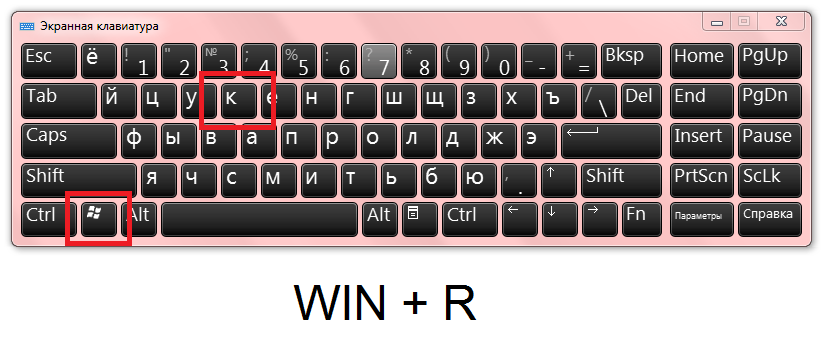
Сразу же на экране появится маленькое поисковое окно. В него впишите код “sysdm.cpl” и нажмите Enter.
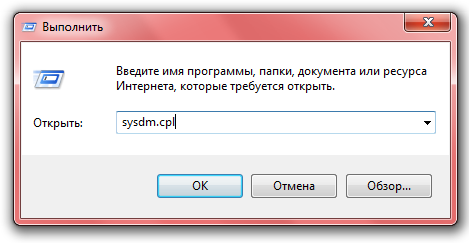
Эта команда вызовет окно свойств системы. Именно здесь осуществляется поиск обновлений всех драйверов на компьютере. Сначала перейдите во вкладку “Оборудование”.
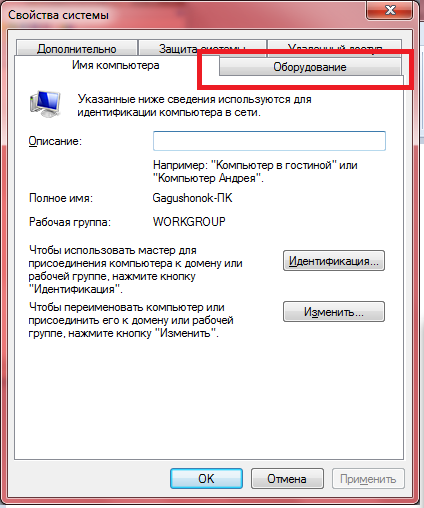
Затем отыщите кнопку “Параметры установки устройств”. Кликните на нее.
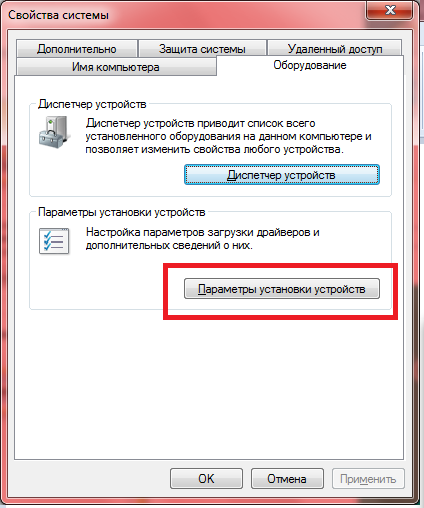
Настройте это окно для автоматической загрузки драйверов. Выберите пункт “Да, делать это автоматически”. Тогда система будет выполнять поиск абсолютно всех драйверов на компьютере и самостоятельно их обновлять. Если вы выберете любой другой пункт, то некоторая часть драйверов всегда будет оставаться не обновленной без вашего вмешательства. Нажмите “Сохранить”.
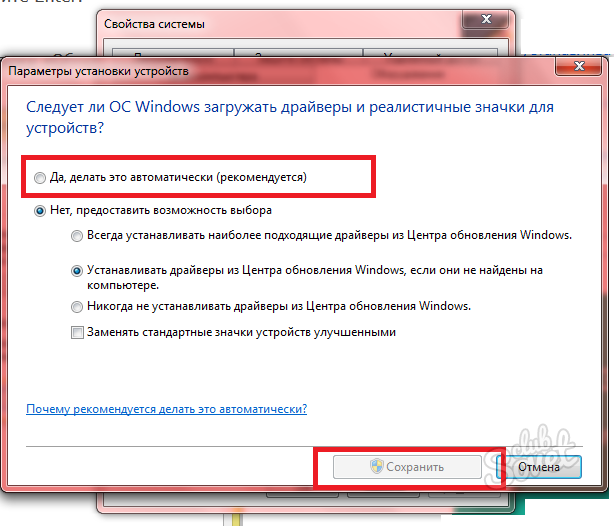
Как проверить драйверы вручную
Для ручного поиска и обновления драйверов зайдите в панель управления через “Пуск”.
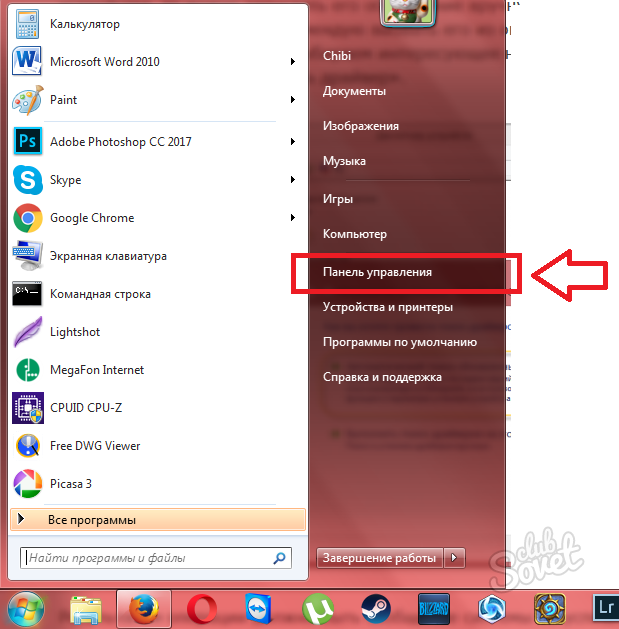
Найдите раздел “Оборудование и звук”, войдите в него.
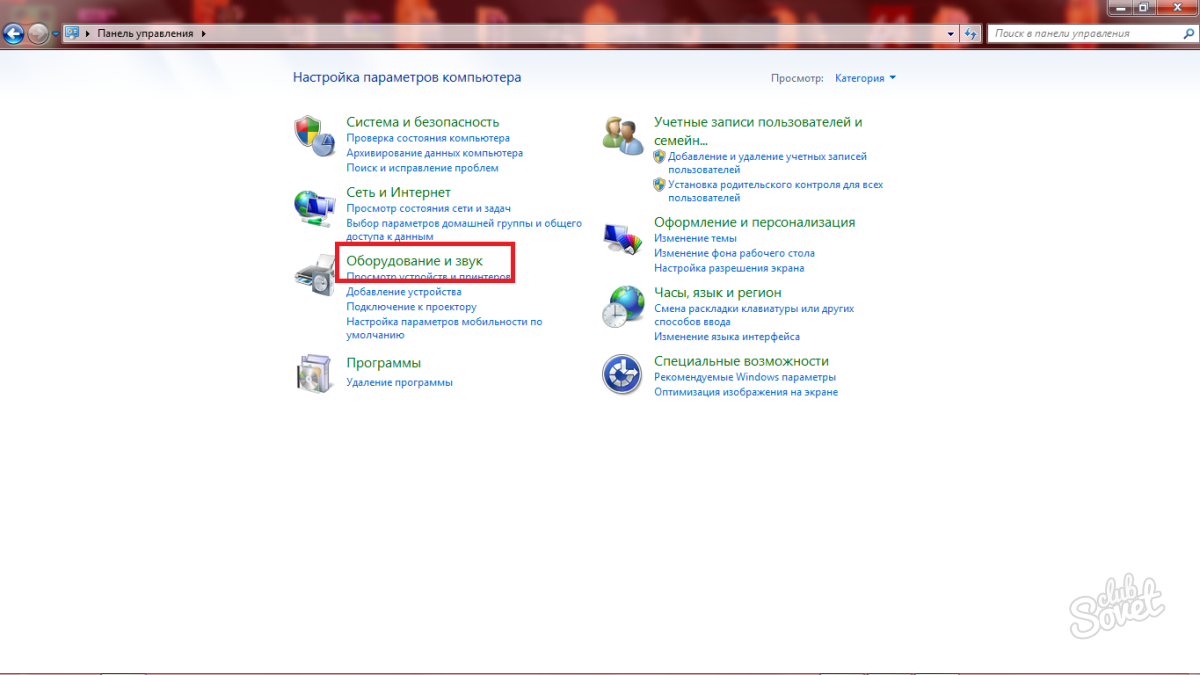
Теперь зайдите в подраздел “Диспетчер устройств”. Обратите внимание, что доступ к этому разделу есть только у административной учетной записи, через гостевую этого сделать нельзя.
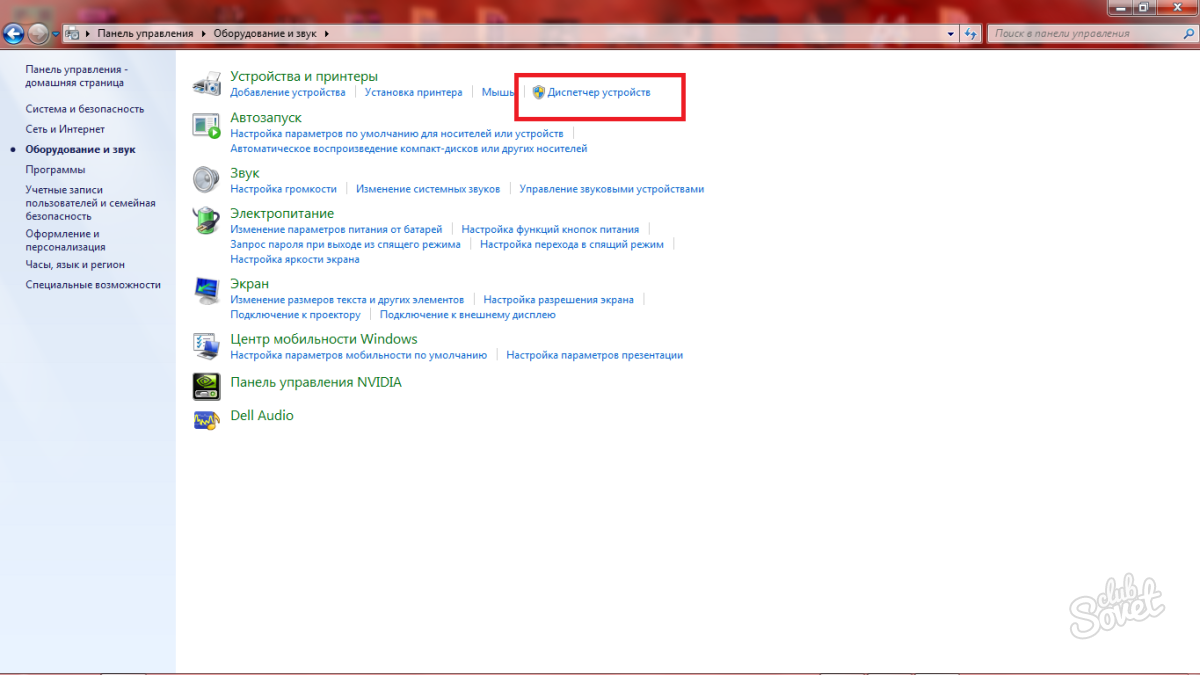
В появившемся окне отобразятся все устройства, которые подключены к системе. Кликните на любое из них правой кнопкой мыши и нажмите на пункт “Обновить драйверы”.
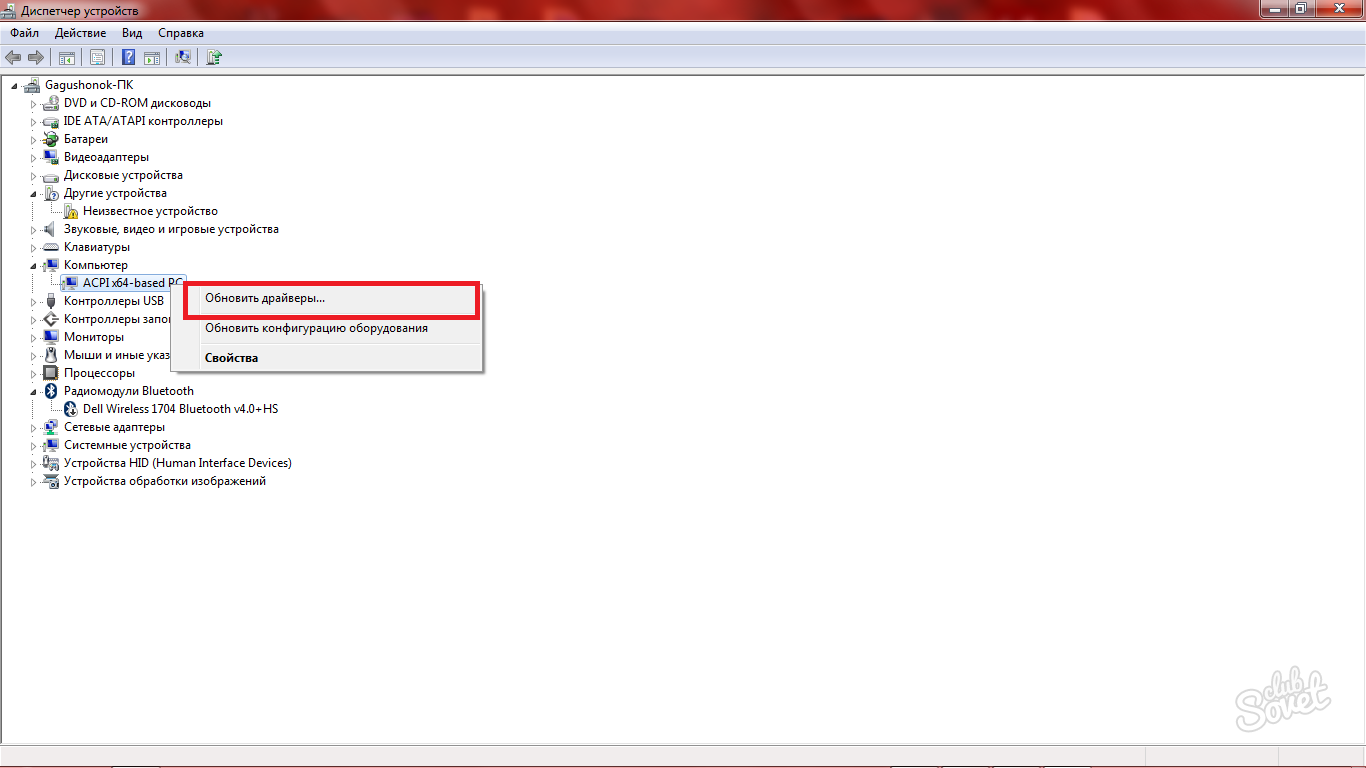
Вам доступно два варианта обновления:
- Поиск драйверов на вашем компьютере, если они установлены, но сбились;
- Автоматический поиск в сети интернет.
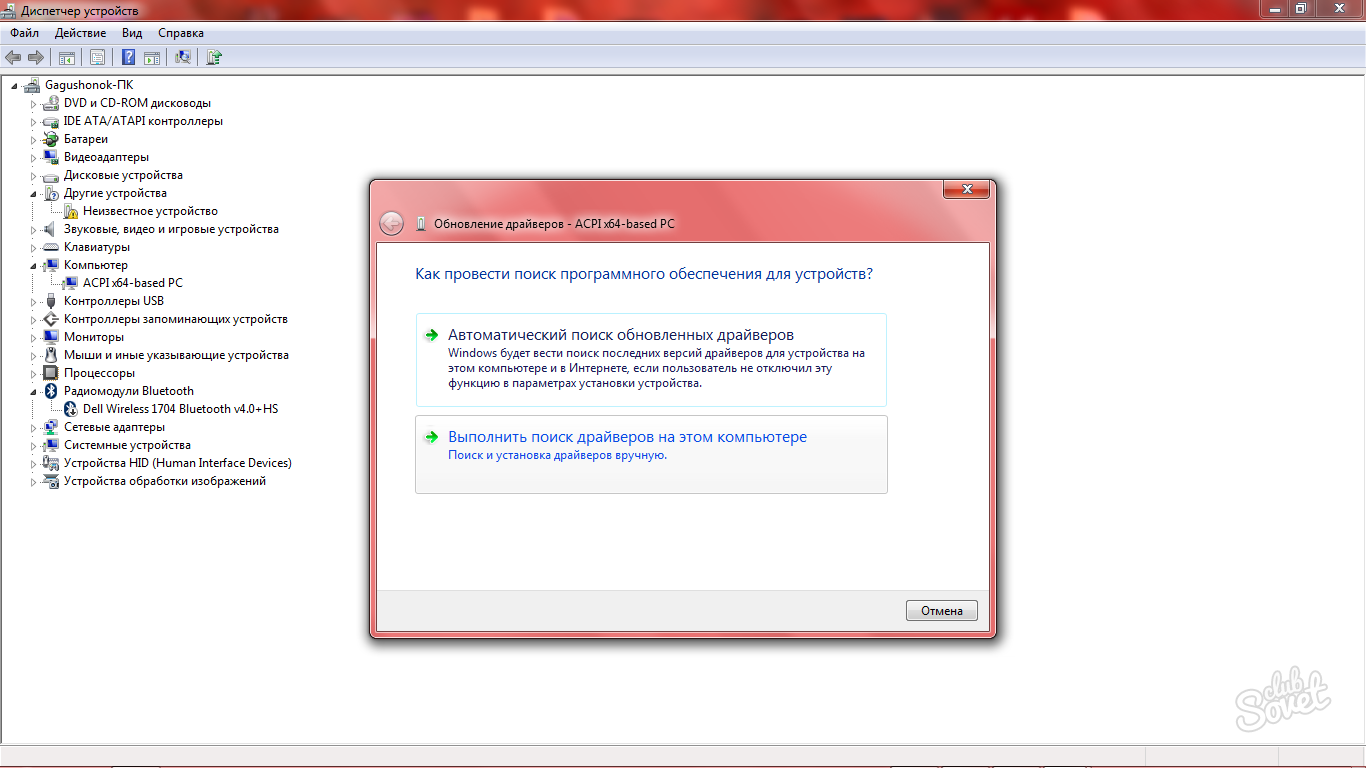
Если вы ищете драйверы на компьютере, то вам придется указать директорию расположения драйвера. Чаще всего, адрес автоматически ищется системой.
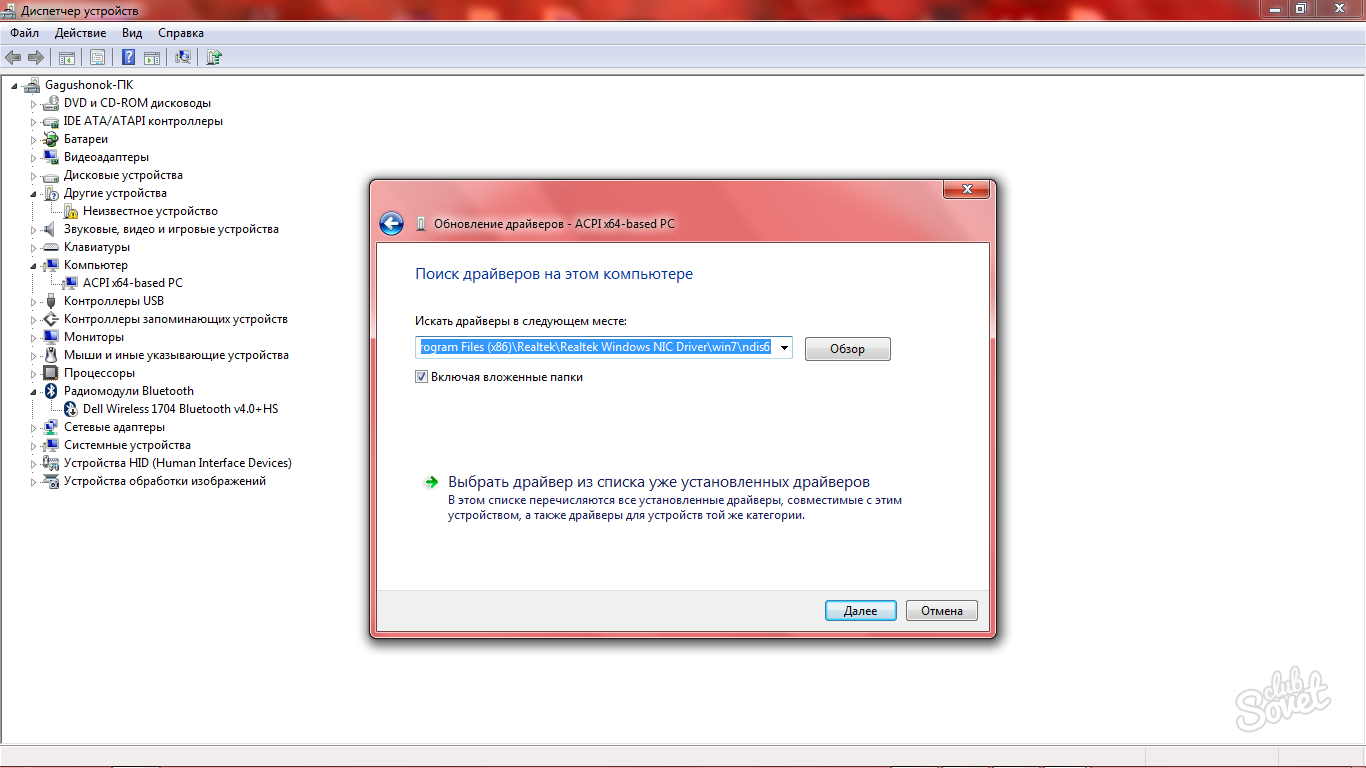
Автоматический поиск драйверов выполняется без вашего участия. Достаточно просто немного подождать. Если поиск не дал результатов, то лучше прибегнуть к самостоятельному поиску драйвера в сети интернет на сайте разработчика.
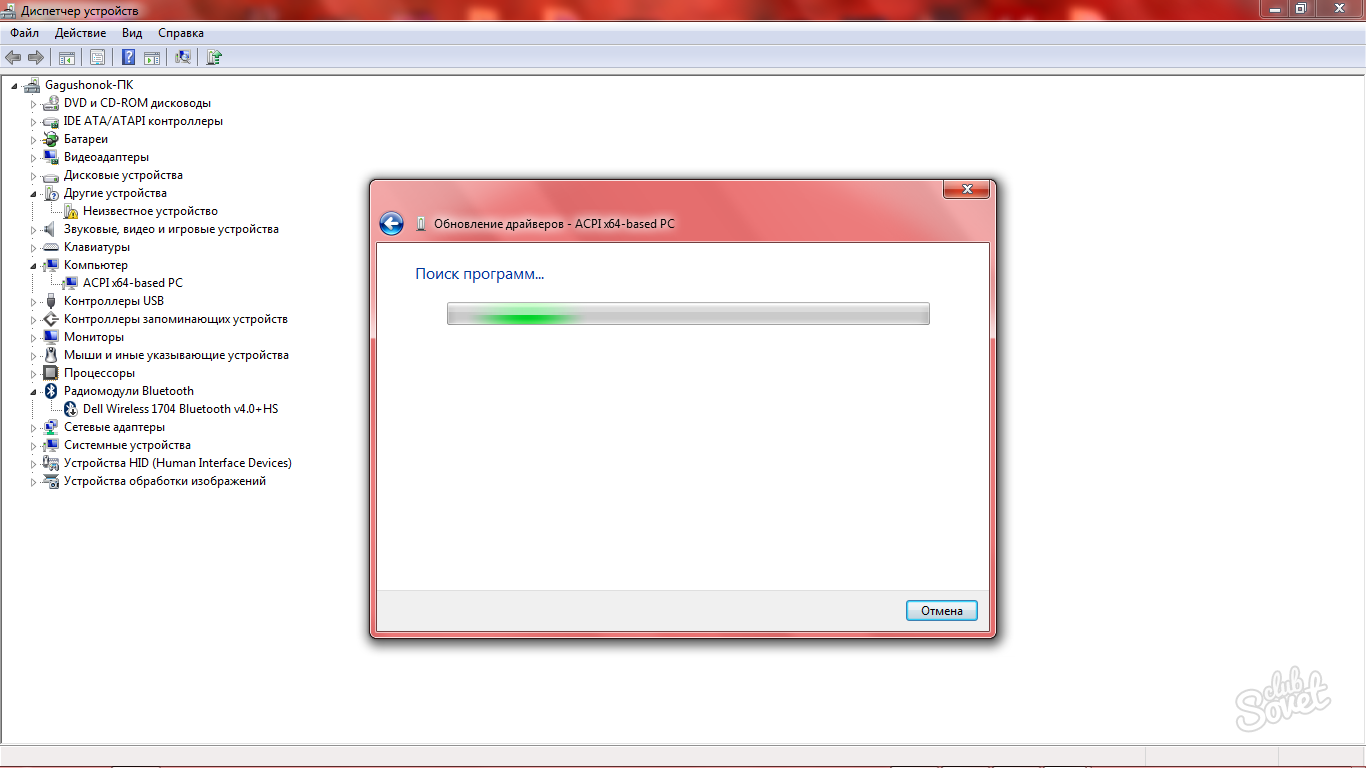
Как проверить драйверы с помощью специальной утилиты
Существует много софта, который позволяет пользователю обновлять и искать драйверы своевременно и полностью автоматизировано.
Одной из таких утилит является AIDA64. Это удобная программа, которая сама проверит наличие неустановленных драйверов, обновлений, ошибок во время установки и прочих проблем. Скачать ее можно на официальном сайте http://www.aida64.ru/download
Зайдите на сайт и нажмите на кнопку “Скачать”. На верхней разноцветной панели вы увидите вкладку “Скачать AIDA64”, там есть несколько типов данной программы, выберете тип “Extreme”.
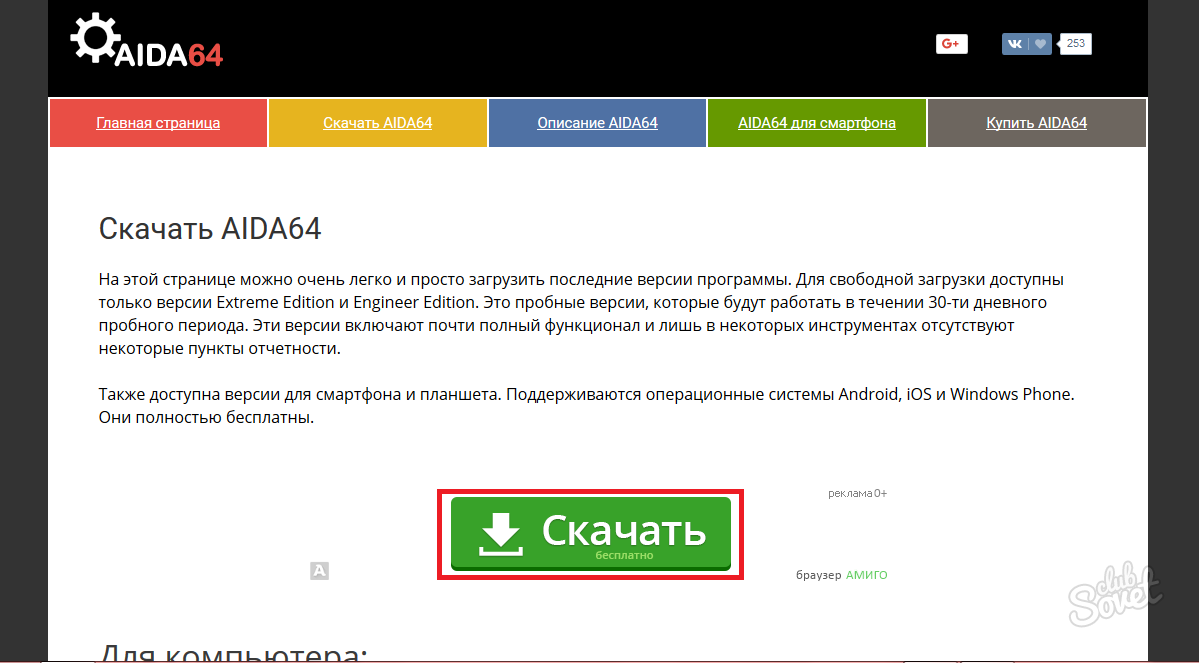
Установка не займет у вас много времени, вам нужно согласиться с лицензией, выбрать директорию установки, имя папки и прочие параметры. Весь процесс займет около минуты.
Как только закончится установка программы, зайдите в нее и отыщите кнопку “Обновление драйверов”. Это достаточно долгий процесс, но данная утилита лучше справляется с задачей, чем встроенные средства системы.
Теперь вы знаете как найти драйверы для всех устройств на компьютере, обновить их, и сделать всё это полностью автоматизировано.
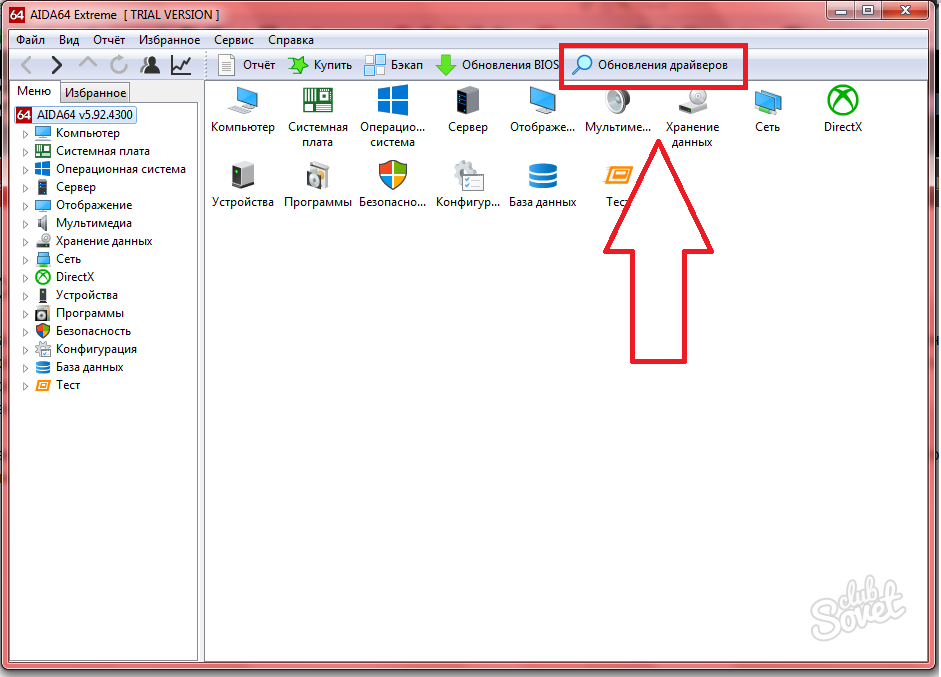
Поделиться советом: “Как проверить драйвера”
Источник: sovetclub.ru
Какой программой проверить драйвера
 Автоматическая установка драйверов и программного обеспечения от производителей устройств
Автоматическая установка драйверов и программного обеспечения от производителей устройств Все файлы проверены антивирусом Kaspersky
Все файлы проверены антивирусом Kaspersky  Поиск драйверов для оборудования по коду устройства
Поиск драйверов для оборудования по коду устройства Прямые ссылки на файлы
Прямые ссылки на файлы  Скорость скачивания — до 100 Мбит/сек
Скорость скачивания — до 100 Мбит/сек  Скачивание драйверов — бесплатно и без регистрации
Скачивание драйверов — бесплатно и без регистрации

Перед установкой драйвера распакуйте скачанный файл на своем ПК

Для автоматической установки драйвера найдите и запустите файл Setup.exe или Install.exe

Для ручной установки драйвера небходимо указать путь к папке с драйвером
Источник: driverslab.ru